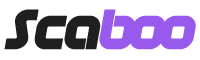Documentazione
La sezione "Quickview" permette di modificare le impostazioni di visualizzazione rapida dei prodotti.
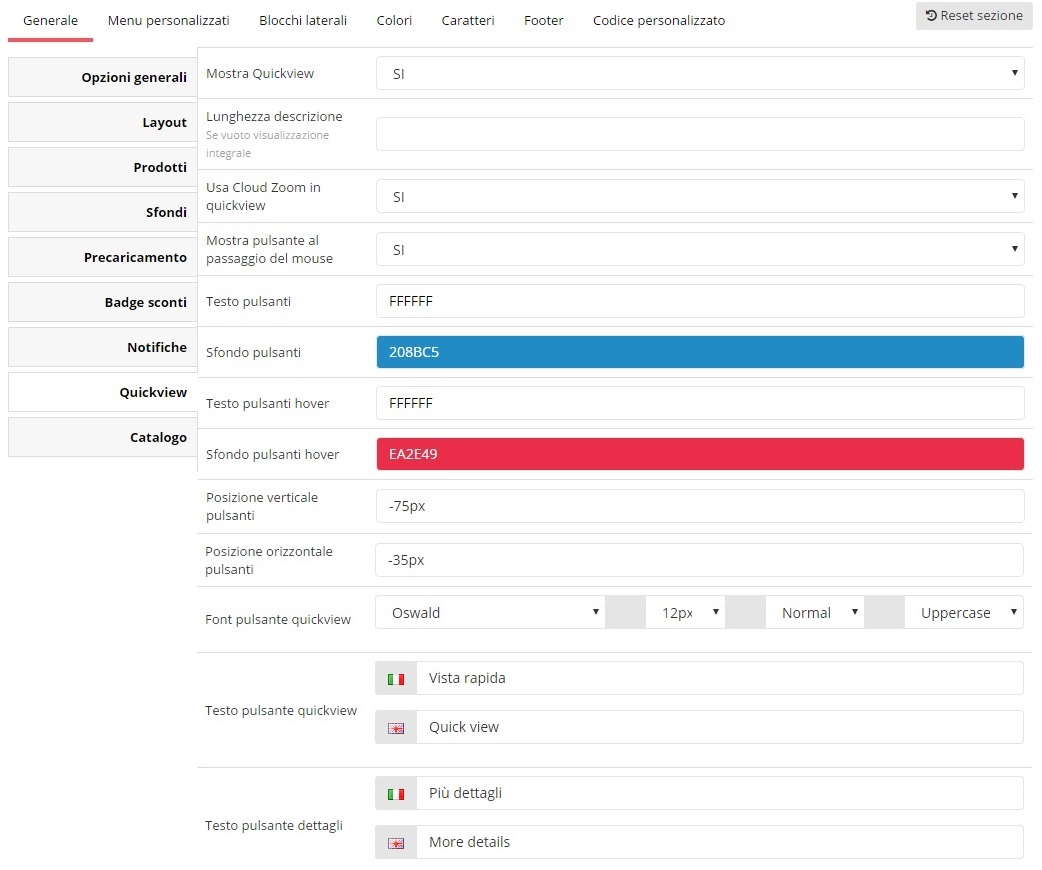
Per accedere alla sezione "Quickview" del tema grafico procedere come segue:
- Effettuare l'accesso in amministrazione
- Dal menu principale cliccare su "Tema grafico > Generale > Quickview"
- Mostra quickview: attiva o disattiva il tasto di vista rapida passando il mouse sui prodotti
- Lunghezza descrizione: scrivere il numero massimo di caratteri utilizzati nella descrizione del prodotto sulla finestra di vista rapida del prodotto
- Usa cloud zoom in quickview: attiva o disattiva la funzione di "Cloud zoom" sull'immagine nella finestra di vista rapida
- Mostra pulsante al passaggio del mouse: selezionando "Si" il pulsante per accedere alla vista rapida verrà visualizzato solo al passaggio del mouse sul prodotto. Selezionando "No" sarà invece sempre visibile
- Testo pulsanti: selezionare il colore con cui verrà visualizzato il testo del pulsante di vista rapida
- Sfondo pulsanti: selezionare il colore di sfondo del pulsante di vista rapida
- Testo pulsanti hover: selezionare il colore con cui verrà visualizzato il testo sul pulsante di vista rapida al passaggio del mouse
- Sfondo pulsanti hover: selezionare il colore di sfondo sul pulsante di vista rapida al passaggio del mouse
- Posizione verticale/orizzontale pulsanti: scegliere la posizione in cui apparirà il pulsante di vista rapida
- Fonta pulsante quickview: selezionare il tipo di font e le relative opzioni
- Testo Pulsante quickview: scrivere il testo da visualizzare sul tasto di vista rapida nelle lingue attive
- Testo pulsante dettagli: scrivere il testo da visualizzare sul tasto che fornisce maggiori dettagli sul prodotto nella finestra di vista rapida
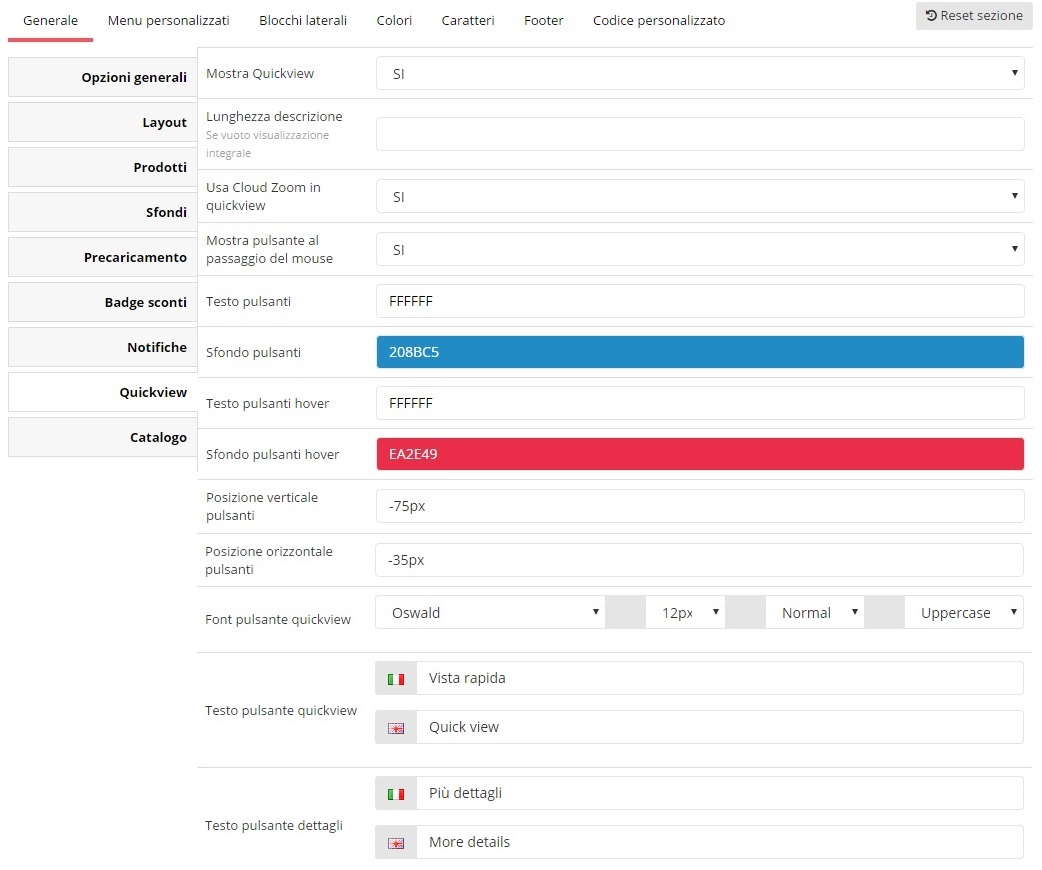
Articoli Correlati
Precaricamento
Il "Precaricamento" è un opzione che visualizza un layer di cortesia durante... Prodotti
La sezione "Prodotti" permette di modificare le impostazioni di... Gestione delle skin
Per accedere alla sezione alla gestione delle skin del tema grafico,... Opzioni generali
La sezione "Opzioni generali" raccoglie alcune opzioni di vario tipoPer... Layout
La sezione "Layout" permette di modificare le impostazioni relative...
Il "Precaricamento" è un opzione che visualizza un layer di cortesia durante... Prodotti
La sezione "Prodotti" permette di modificare le impostazioni di... Gestione delle skin
Per accedere alla sezione alla gestione delle skin del tema grafico,... Opzioni generali
La sezione "Opzioni generali" raccoglie alcune opzioni di vario tipoPer... Layout
La sezione "Layout" permette di modificare le impostazioni relative...
- Assistenza
- I miei ticket
- News
- Documentazione
- Stato dei server
- Apri Ticket